उबंटू पर माइक्रोसॉफ्ट टीम कैसे स्थापित करें
लिनक्स उबंटू माइक्रोसॉफ्ट Microsoft टीम नायक / / April 03, 2023

अंतिम बार अद्यतन किया गया

Microsoft Teams एक बेहतरीन उत्पादकता और सहयोग उपकरण है जिसका उपयोग आप Linux PC पर भी कर सकते हैं। यदि आप उबंटू पर माइक्रोसॉफ्ट टीम स्थापित करना चाहते हैं, तो इस गाइड का पालन करें।
Microsoft टीम उत्पादकता और संचार के लिए एक लोकप्रिय उपकरण है जो कर्मचारियों को सहयोग करने की अनुमति देता है। यह सहकर्मियों को अपने पीसी से चैट करने, फ़ाइलें साझा करने और रीयल-टाइम मीटिंग करने की अनुमति देता है।
यह केवल विंडोज़ टूल नहीं है। आप Microsoft Teams का उपयोग लगभग सभी प्लेटफ़ॉर्म और ऑपरेटिंग सिस्टम पर कर सकते हैं, जिसमें Ubuntu जैसे सामान्य Linux वितरण भी शामिल हैं।
यदि आप जानना चाहते हैं कि उबंटू पर माइक्रोसॉफ्ट टीम कैसे स्थापित करें, तो नीचे दिए गए चरणों का पालन करें।
GUI का उपयोग करके Ubuntu पर Microsoft टीम कैसे स्थापित करें
Microsoft Teams को स्थापित करने का सबसे आसान तरीका Ubuntu का उपयोग करना है जीयूआई (या ग्राफिकल यूज़र इंटरफ़ेस) आपकी मदद करने के लिए।
GUI का उपयोग करके Ubuntu पर Microsoft Teams को स्थापित करने के लिए:
- दौरा करना आधिकारिक Microsoft टीम वेबसाइट.
- तक पहुँचने के लिए पृष्ठ को नीचे स्क्रॉल करें डाउनलोड करना अनुभाग।
- क्लिक Linux DEB (64-बिट) डाउनलोड शुरू करने के लिए।
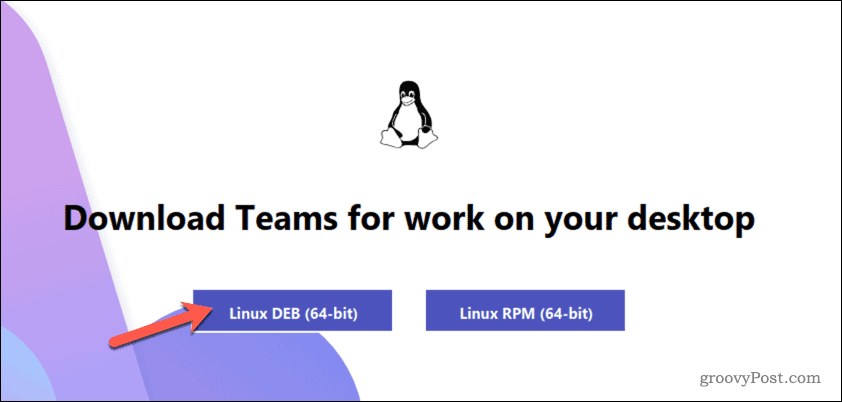
- एक बार डाउनलोड पूरा हो जाने पर, इसे एक्सेस करने के लिए Ubuntu फ़ाइल मैनेजर खोलें डाउनलोड फ़ोल्डर।
- डबल-क्लिक करें देब फ़ाइल चलाने के लिए Microsoft Teams के लिए स्थापना फ़ाइल.
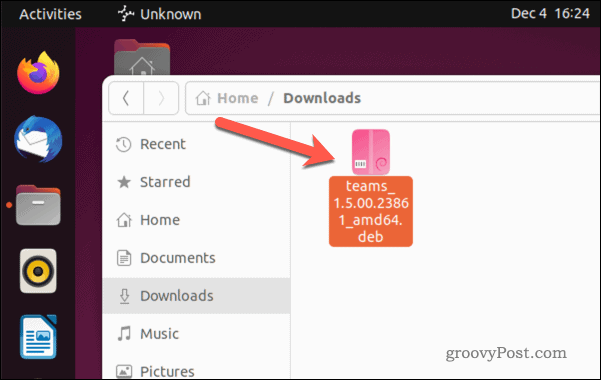
- उबंटू का पैकेज मैनेजर इंस्टॉलेशन फाइल की जानकारी के साथ खुलेगा। यदि यह नहीं होता है, तो फ़ाइल पर राइट-क्लिक करें, चुनें अन्य एप्लिकेशन के साथ खोलें, और फिर चयन करें सॉफ़्टवेयर इंस्टॉल करें.
- Microsoft Teams को स्थापित करने के लिए क्लिक करें स्थापित करना शीर्ष पर।
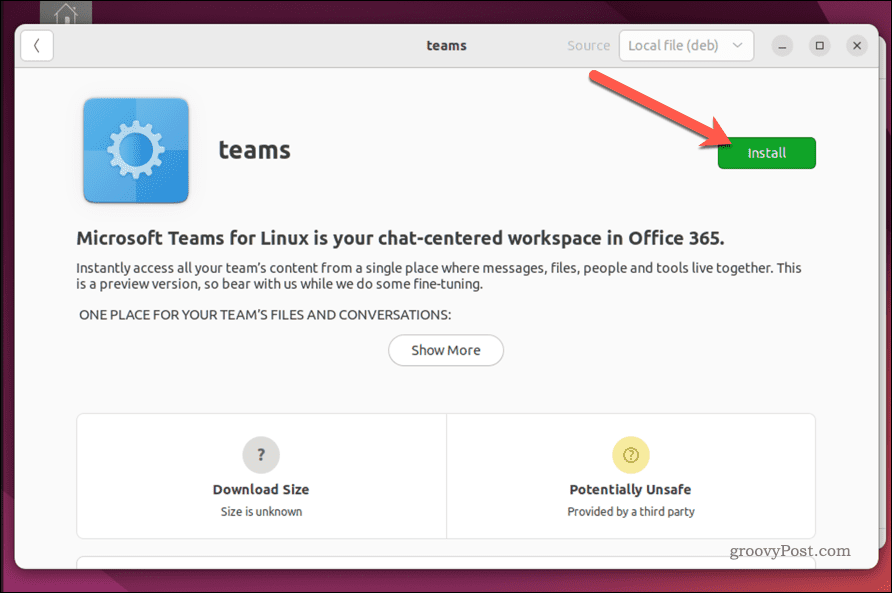
- स्थापना पूर्ण होने के लिए समय दें।
- स्थापना पूर्ण होने के बाद, चलाएँ माइक्रोसॉफ्ट टीमें ऐप और क्लिक करें शुरू हो जाओ इसका उपयोग शुरू करने के लिए।
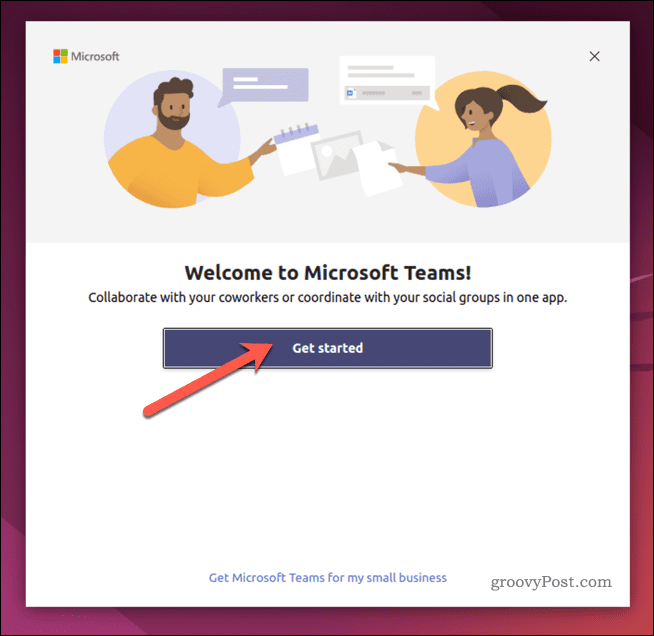
यदि आप Microsoft टीम को स्थापित करने के लिए .deb फ़ाइल का उपयोग नहीं कर सकते हैं, तो आप इसके बजाय टर्मिनल का उपयोग करने के लिए नीचे दिए गए चरणों का पालन कर सकते हैं।
टर्मिनल का उपयोग करके उबंटू पर Microsoft टीम कैसे स्थापित करें
Ubuntu पर Microsoft Teams को स्थापित करने का सबसे तेज़ तरीका टर्मिनल का उपयोग करना है। यह मानता है कि आपके पास इसका उपयोग करने का कुछ अनुभव है। यदि आप नहीं करते हैं तो आपको ऊपर दिए गए जीयूआई का उपयोग करके टीमों को स्थापित करना शायद आसान लगेगा।
डेबियन सहित समान लिनक्स वितरण, अपने पीसी पर Microsoft टीम को स्थापित करने के लिए इन निर्देशों का उपयोग करने में सक्षम होना चाहिए। हालांकि, यह काम करने की गारंटी नहीं है। यदि आपको कोई कठिनाई आती है, तो आगे बढ़ने से पहले अपने वितरण के दस्तावेज़ीकरण की जाँच करें।
टर्मिनल का उपयोग करके उबंटू पर माइक्रोसॉफ्ट टीम स्थापित करने के लिए:
- खुला यह फ़ोल्डर आपके वेब ब्राउज़र में। यह Linux के लिए आधिकारिक Microsoft टीम रिपॉजिटरी है।
- युक्त फ़ाइल की पहचान करें Microsoft टीम का नवीनतम संस्करण प्रदान की गई सूची से उपलब्ध है।
- यह सबसे बड़ी अनुक्रमिक संख्या वाली फ़ाइल है। उदाहरण के लिए, टीमें_1.5.00.23861 फ़ाइल ओवर का एक नया संस्करण है टीमें_1.5.00.10453 या टीमें_1.4.00.7556. आसानी के लिए, यह नवीनतम तिथि के साथ सूची में अंतिम फ़ाइल भी होनी चाहिए।
- आइटम पर राइट-क्लिक करें (उदा., टीमें_1.5.00.23861_amd64.deb) और चुनें लिंक पता कॉपी करें (क्रोम में) या लिंक की प्रतिलिपि करें (फ़ायरफ़ॉक्स में)।
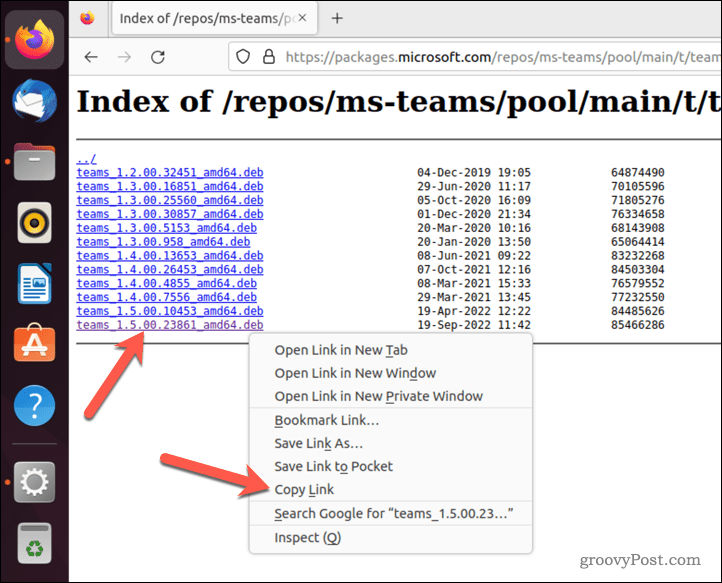
- अगला, एक नई टर्मिनल विंडो खोलें।
- टर्मिनल में, निम्नलिखित टाइप करें लेकिन बिना दबाए प्रवेश करना चाबी:
wget -ओ टीमों.deb
- अगला, लिंक को पेस्ट करें टीमें फ़ाइल के बाद team.deb आपकी आज्ञा में, इस प्रकार है। प्रतिस्थापित करें टीमें_1.5.00 अप-टू-डेट फ़ाइल पथ के साथ फ़ाइल:
wget -ओ टीमों.deb https://packages.microsoft.com/repos/ms-teams/pool/main/t/teams/teams_1.5.00.23861_amd64.deb
- प्रेस प्रवेश करना कमांड चलाने के लिए और अपने पीसी को फ़ाइल डाउनलोड करने का समय दें।
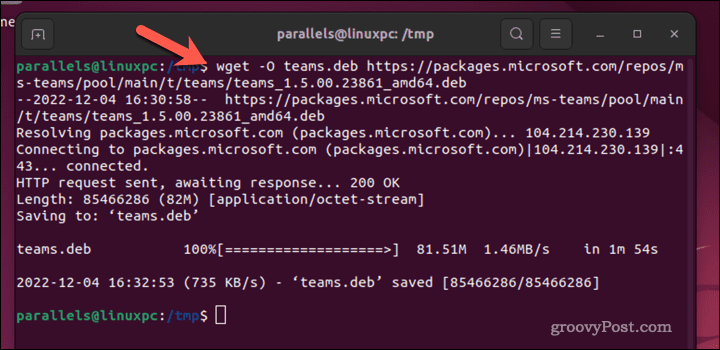
- एक बार .deb फ़ाइल डाउनलोड हो जाने के बाद, फ़ाइल का उपयोग करके Teams को स्थापित करने के लिए निम्न टाइप करें:
sudo apt install ./teams.deb
- प्रेस प्रवेश करना कमांड चलाने और स्थापना शुरू करने के लिए।
- यदि संकेत दिया जाए, तो अपना पासवर्ड टाइप करें और दबाएं वाई आगे बढ़ने के लिए।
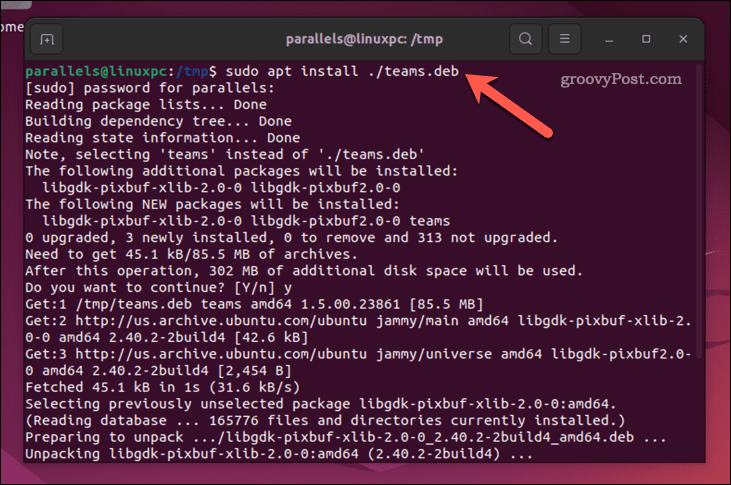
स्थापना पूर्ण होने के लिए समय दें। एक बार यह हो जाने के बाद, आप टीमें लॉन्च कर सकते हैं और अपने Microsoft खाता विवरण का उपयोग करके साइन इन कर सकते हैं।
Ubuntu पर Microsoft टीम कैसे निकालें
यदि Microsoft टीम ठीक से काम नहीं कर रही है, तो आप नीचे दिए गए चरणों का पालन करके इसे Ubuntu से हटा सकते हैं।
Microsoft टीम को Ubuntu से निकालने के लिए:
- अपने पीसी पर टर्मिनल खोलें।
- टर्मिनल में निम्न कमांड टाइप करें:
sudo apt टीमों को हटा दें
- यदि संकेत दिया जाए, तो अपना पासवर्ड टाइप करें और दबाएं वाई पुष्टि करने के लिए कुंजी।
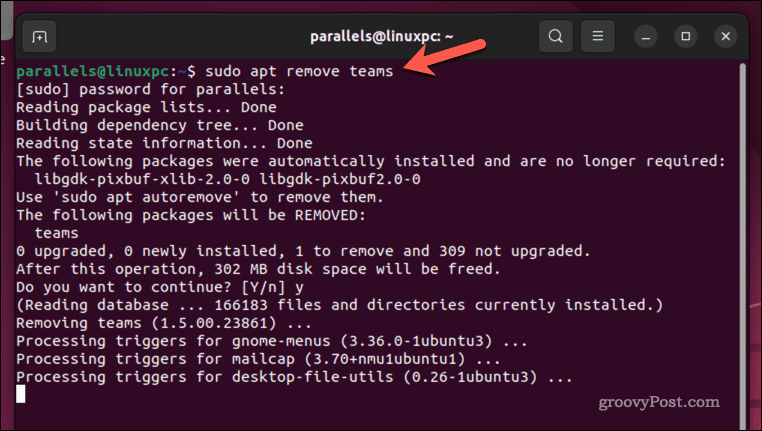
- अपने PC से Microsoft Teams को निकालने के लिए Ubuntu को समय दें।
एक बार Microsoft Teams को हटा दिए जाने के बाद, आप अपने Ubuntu PC पर इसका एक्सेस खो देंगे। बाद में इसका उपयोग जारी रखने के लिए आपको इसे फिर से इंस्टॉल करना होगा।
Linux पर बेहतर उत्पादकता के लिए Microsoft Teams का उपयोग करना
Microsoft Teams आपकी टीम की उत्पादकता और दक्षता में सुधार करने के लिए डिज़ाइन किया गया एक उपकरण है—यदि आप इसका उपयोग कर सकते हैं। उपरोक्त चरणों के लिए धन्यवाद, उबंटू उपयोगकर्ता टीम का उपयोग कर सकते हैं और माइक्रोसॉफ्ट टीम को अपने उबंटू पीसी पर स्थापित कर सकते हैं।
अपने मोबाइल पर उत्पादक बने रहना चाहते हैं? आप भी कर सकते हैं Android स्मार्टफोन पर Microsoft Teams स्थापित करें अपने संदेशों और फ़ाइलों तक पहुँचने के लिए। आप यह भी Chromebook पर Microsoft Teams का उपयोग करें ऐप के वेब संस्करण का उपयोग करना।
अपने सहयोगियों को वाह करना चाहते हैं? कोशिश Microsoft टीम मीटिंग में व्हाइटबोर्ड का उपयोग करना आपकी अगली बड़ी परियोजना के लिए कुछ नए विचार उत्पन्न करने में मदद करने के लिए।
अपनी विंडोज 11 उत्पाद कुंजी कैसे खोजें
यदि आपको अपनी विंडोज 11 उत्पाद कुंजी को स्थानांतरित करने की आवश्यकता है या ओएस की क्लीन इंस्टाल करने के लिए बस इसकी आवश्यकता है,...
Google क्रोम कैश, कुकीज़ और ब्राउज़िंग इतिहास कैसे साफ़ करें
Chrome आपके ब्राउज़र के प्रदर्शन को ऑनलाइन अनुकूलित करने के लिए आपके ब्राउज़िंग इतिहास, कैश और कुकीज़ को संग्रहीत करने का उत्कृष्ट कार्य करता है। उसका तरीका है...
